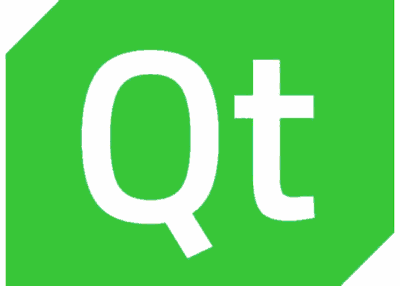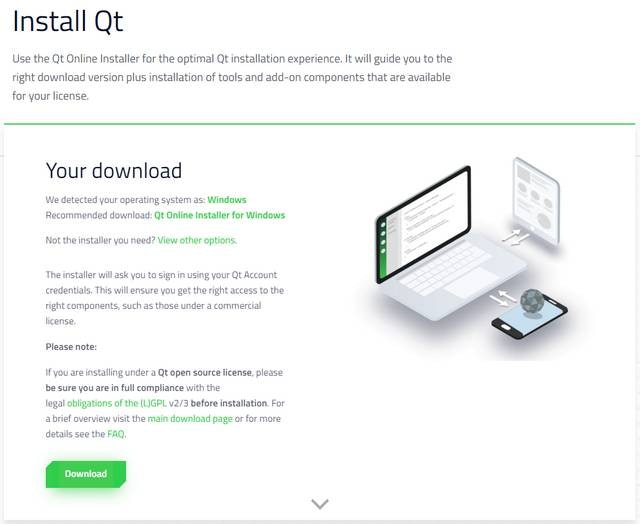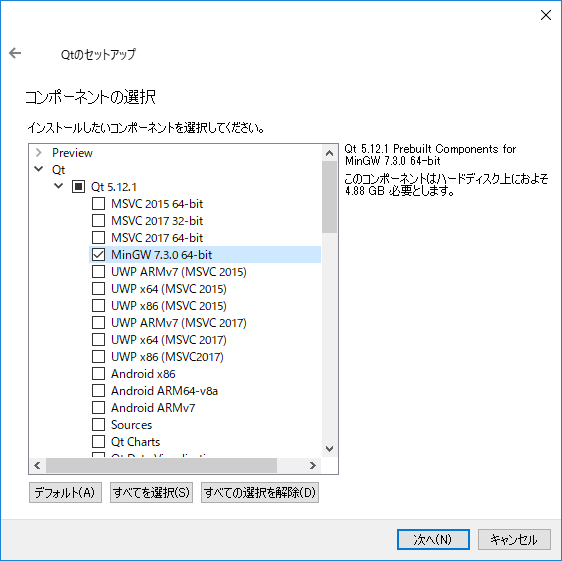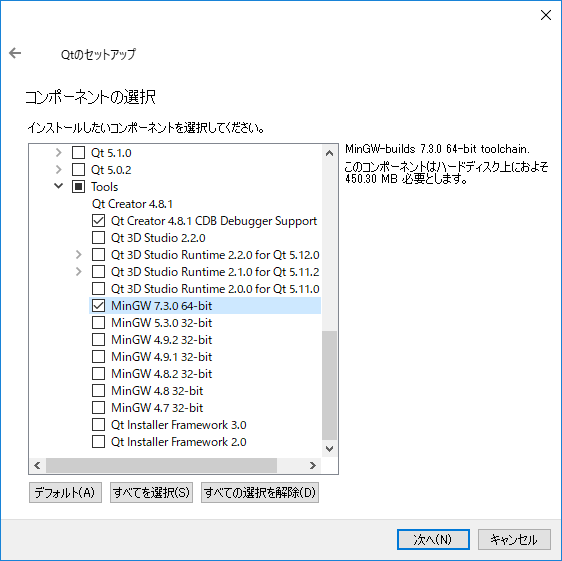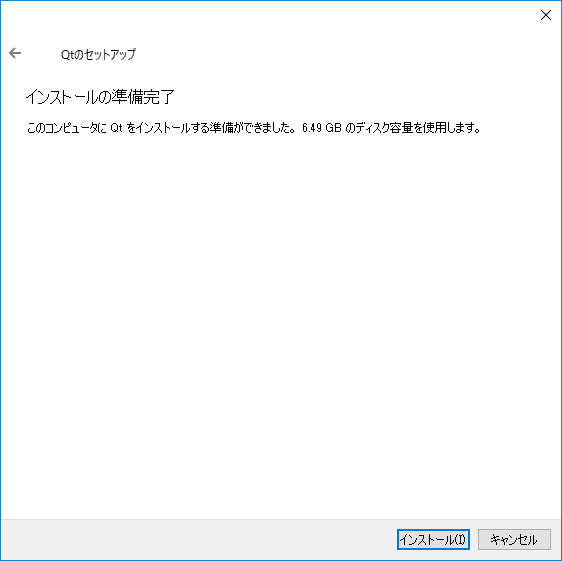Qt(キュート)は、Windows、Mac、Linux など複数のパソコン向けにソフトを作成できる、クロスプラットフォームな開発システムです。プログラム言語は C++ がメインですが、Qt 独自の API が用意されており、開発しやすくなっています。
Qt には有償版(Commercial)と、無償版(Open Source)があります。また、開発環境も様々ありますが、本ページでは、以下の方針で進めます。
- 開発PCは Windows 10 Home 64bit
- Qt無償版(Open Source)を使用
- 開発ツールは「Qt Creator」を選択
- コンパイラは MinGW を選択(VisualStudio不要)
なお、本ページの情報は2019年2月時点のものです。
 インストーラーのダウンロード
インストーラーのダウンロード
1)下記のダウンロードページにアクセスします。
https://www.qt.io/download-qt-installer
2)「Download」ボタンを押すと、インストーラーがダウンロードされます。執筆時点のファイル名は qt-unified-windows-x86-3.0.6-online.exe です。online と名の付く通り、インストーラー自体は容量が軽く、インストールに必要なファイルをその都度ダウンロードしてくれます。
 インストール
インストール
ダウンロードしたファイルを実行し、ほぼ成り行きで進めていきます。
インストール先のフォルダ名には日本語が含まれないよう注意して下さい。(Qtに限らず、開発環境を構築する時はそうしておくのが無難です)
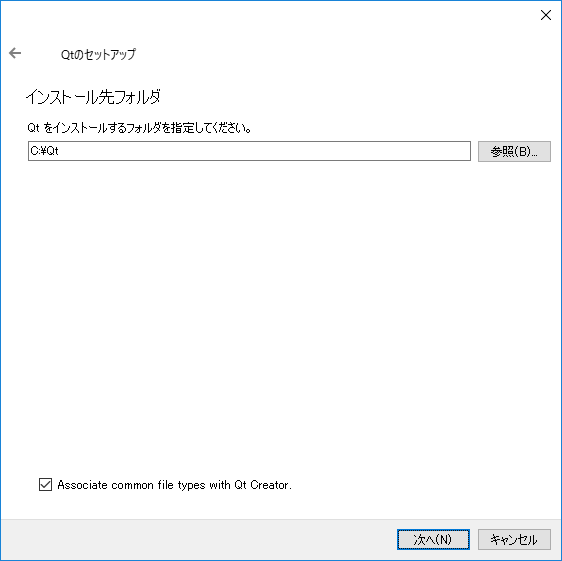
途中、Qtアカウント情報を入力する画面もありますが「Skip」でOKです。
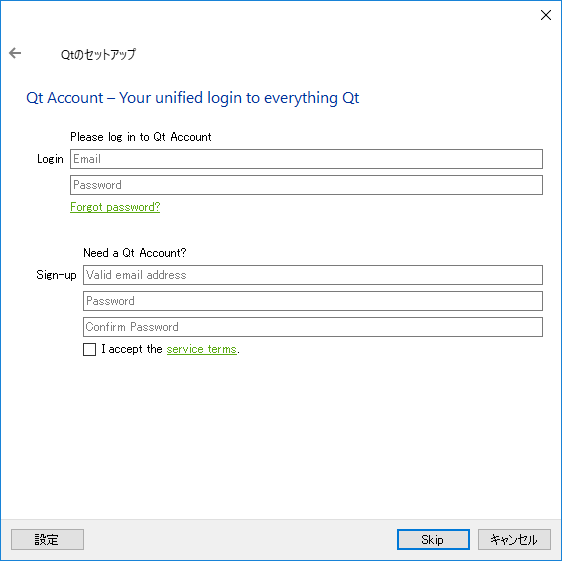
コンポーネントの選択画面では、以下の3つを選択して下さい。
- Qt
- Qt 5.12.1
- MinGW 7.3.0 64-bit
- Tools
- Qt Creator 4.8.1 CDB Debugger Support
- MinGW 7.3.0 64-bit
- Qt 5.12.1
オンライン・インストーラーなので、ダウンロード&インストールにはそれなりに時間かかります。気長に待ちましょう。
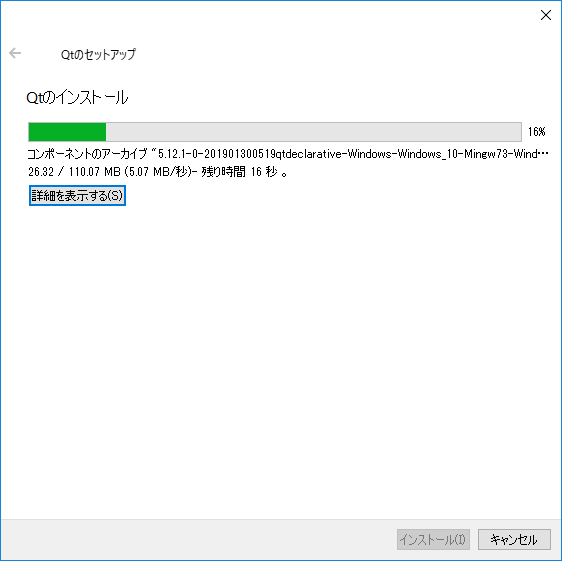
インストールが完了したら、Qt Creator を起動します。
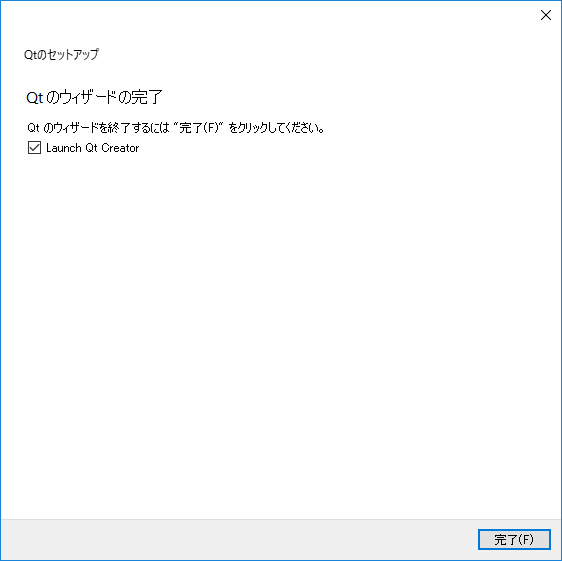
次は【その2:Hello, World編】に続きます。
(・o・ゞ いじょー。